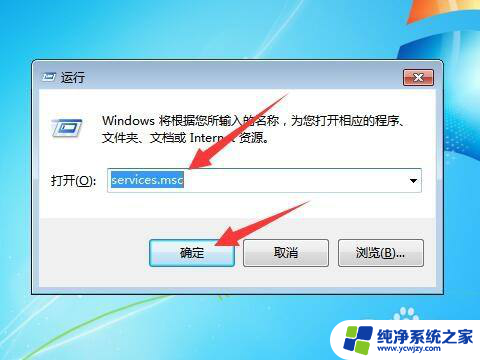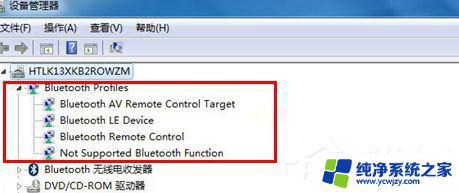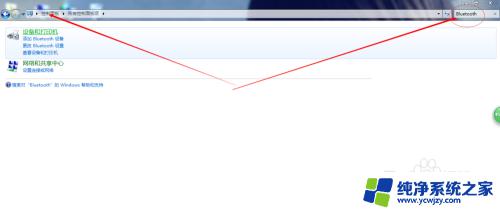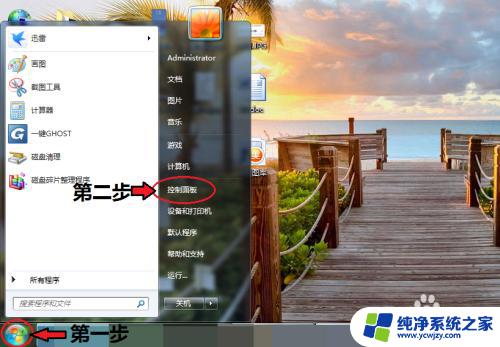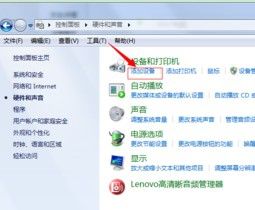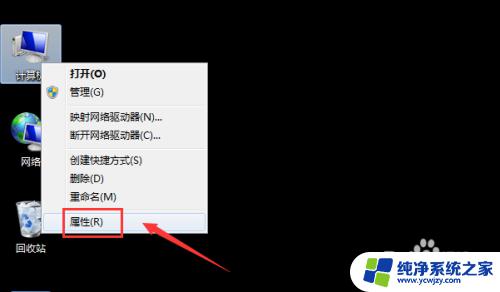win7连接蓝牙音响 win7如何搜索并连接蓝牙音箱
在现代科技的发展下,蓝牙音响已经成为我们日常生活中不可或缺的一部分,而对于使用Windows 7操作系统的用户来说,了解如何连接蓝牙音箱则变得尤为重要。Win7作为一款广泛使用的操作系统,其具备便捷的蓝牙连接功能,使得用户可以轻松地与蓝牙音箱建立连接,并享受高品质的音乐体验。对于一些不熟悉操作系统的用户来说,可能会对Win7如何搜索并连接蓝牙音箱感到困惑。接下来本文将为您详细介绍Win7连接蓝牙音响的步骤和注意事项,让您轻松掌握相关知识,畅享无线音乐的乐趣。
方法如下:
1.首先,我们打开电脑,然后可以看到电脑屏幕左下角的开始图标,点击进入,如下图所示。

2.然后,我们在框里输入“服务”选项。然后上面会跳出来很多选项,点击第一个服务选项进入即可。
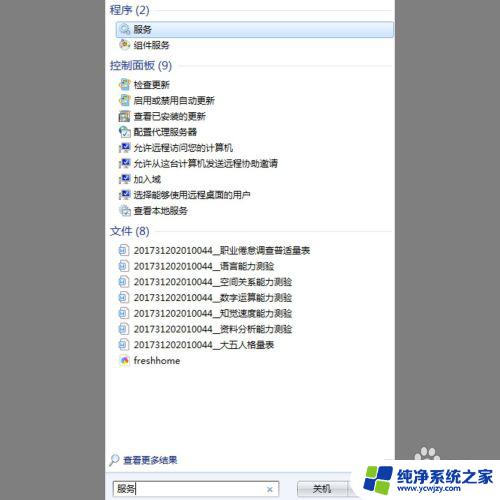
3.之后,我们进入服务窗口。在右侧找到“Bluetooth Support Service”选项,如下图所示。

4.最后,我们点击一下这个选项。然后点击鼠标右键,会跳出来一个窗口,选择“启动”选项即可。然后我们打开蓝牙音箱进行连接即可。

以上就是Win7连接蓝牙音响的全部内容,如果你遇到这种情况,根据小编的操作进行解决非常简单快速,一步到位。